So importieren Sie MBOX-Dateien in Thunderbird
Benutzer können ihre MBOX-Datei problemlos in Mozilla Thunderbird importieren, indem Sie einige einfache Schritte ausführen.
Bevor Sie jedoch mit dem Importvorgang fortfahren, müssen zunächst alle Benutzer "Import Export Tools" -Zauger installieren. Achten Sie darauf, dass das MBOX-Backup-System eingerichtet ist, um Datenverlust zu vermeiden, wenn der Importprozess gestört ist.
Schritt 1: Starten Thunderbird durch Navigieren auf Programme und dann Mozilla Thunderbird
Schritt 2: Klicken Sie jetzt auf Tools Option und dann auswählen 'Export-Tools importieren' option ⇒ Klick 'MBOX-Datei importieren' option.
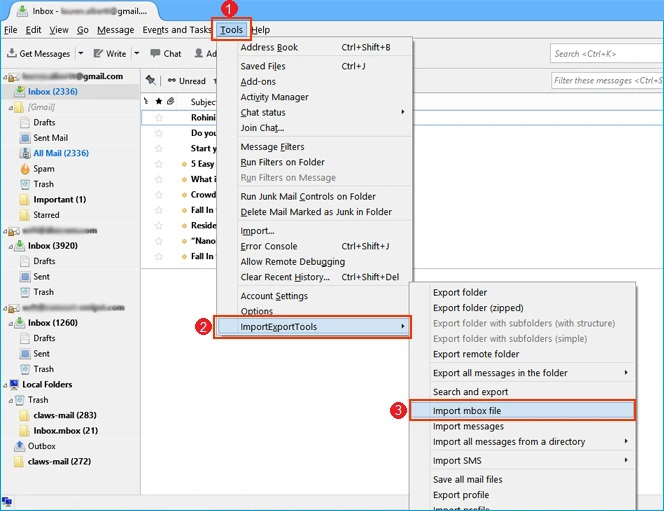
Schritt 3: Wählen Sie im Pop-up das 'Importieren Sie direkt eine oder mehrere mbox-Datei' Option und danach klicken Sie auf "OK".
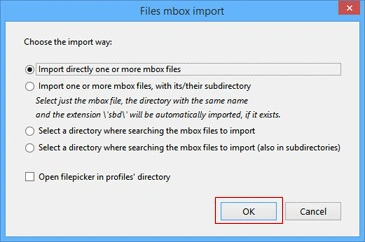
Schritt 4: Durchsuche Für die MBOX-Datei am jeweiligen Speicherort, an dem sie gespeichert sind, und klicken 'Offen' Taste, um den Importprozess zu starten.
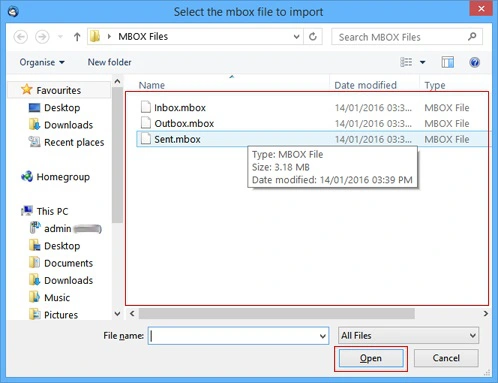
Schritt 5: Nach dem Importprozess Sie sehen alle Ihre Postfächerelemente wie unten gezeigt:
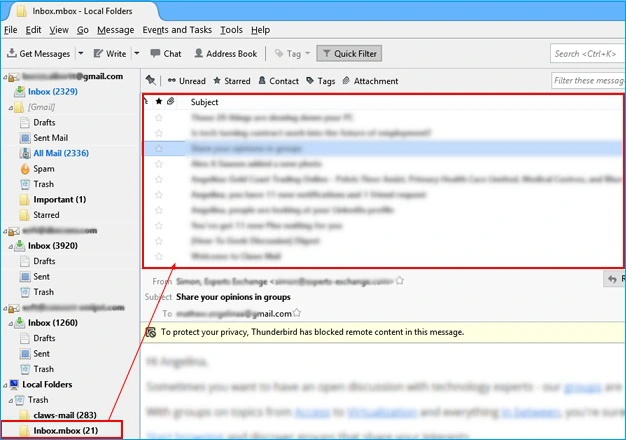
Wenn Sie Ihre E-Mail-Datei in das MBOX-Dateiformat importiert haben und Sie es mit Hilfe von manuellen Methoden in Thunderbird importieren möchten, ist es einfach, auf diese Dateien in diesem E-Mail-Client zuzugreifen. Der Importprozess der MBOX-Datei für Thunderbird kann bequem und problemlos sein, es garantiert jedoch nicht, dass die Daten in der Mailbox intakt bleiben und es keinen Verlust gibt. Daher sollte diese Aufgabe automatisch mit professioneller Software erfolgen.
Verwandte Software
MBOX to PST-Konverter Software
Windows Live-Mail an PST-Konverter

